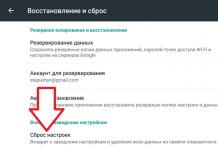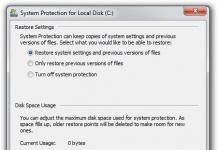Luominen käynnistettävä flash-asema Linux OS X:ssä, mikä voisi olla helpompaa. Luuletko sinäkin niin? Kuten kävi ilmi, kaikki ei ole niin yksinkertaista. Ehkä tällä on jotain tekemistä OS X -version kanssa, minulla on El Capitan tai ehkä jotain muuta. Mutta pointti on tämä.
No, en halunnut käynnistää tallennettua flash-asemaa millään tavalla BIOSin kautta.
Jos joku teistä on kysynyt tämän kysymyksen, olet ehkä törmännyt siihen suuri määrä samantyyppisiä artikkeleita, muuten tämä tarkka luontitapa on kuvattu myös Ubuntu.ru-foorumilla. Tämä menetelmä sisältää käynnistettävän flash-aseman luomisen Unetbootin-ohjelman avulla.
Luettuani joukon artikkeleita ja viestejä, jotka ylistävät tätä menetelmää, huomaan, että flash-asema ei ole käynnistettävä. Kokeilin uudestaan ja uudestaan, mutta lopputulos oli sama.
Kuten jo kirjoitin, en tiedä syytä, ehkä johtuen yhteensopimattomuudesta OS X -version kanssa tai ehkä siitä, että Ubuntu-kuva ja muut käyttökuvat GNU-järjestelmät Linux on jaettu ISO:na ja alkuperäisenä Mac-muodossa Käyttöjärjestelmä on DMG.
Katsotaanpa nyt 100-prosenttista työmenetelmää, jota olen testannut luodakseni käynnistettävän, joka on myös asennusmuistitikku. Linux Ubuntu, Mint, Debian jne..
Käynnistettävän flash-aseman luominen OS X:ssä (työtapa)
Käynnistettävän flash-aseman luomiseksi tarvitsemme:
- Flash-asema vähintään 4 Gt;
- Kuva GNU Linux -käyttöjärjestelmästä. Erityisesti käytin Linux Ubuntua, voit ladata sen kehittäjien verkkosivustolta http://ubuntu.ru/get; ladata Linux Mint saatavana osoitteesta https://www.linuxmint.com
- Mac OS X -pääte.
Kuten alla näet, Ubuntun ja Mintin merkintä eroaa vain tiedoston polussa määritetystä nimestä. Yleensä menetelmä soveltuu minkä tahansa Linux-jakelun tallentamiseen.
ISO-kuvan muuntaminen DMG:ksi
Koska alkuperäinen Mac-kuvamuoto on DMG ja ladattu kuva on ISO-muodossa. Muunnamme ladatun tiedoston DMG-muotoon. Voit tehdä tämän kirjoittamalla seuraavan komennon terminaaliin.
hdiutil convert -format UDRW -o ~/Downloads/ubuntu.img ~/Downloads/ubuntu-16.04.1-desktop-amd64.iso
Missä " ~/Lataukset/ubuntu.img" on polku DMG-kuvan tallentamiseen, ja " ~/Lataukset/ubuntu-16.04.1-desktop-amd64.iso” – polku suoraan alkuperäiseen ISO-kuvaan.
Irrota flash-asema
Pura levytyökalulla tai terminaalilla. Itse flash-asema jää korttipaikkaan.
diskutil unmountDisk /dev/disk1
"levy1" V tässä tapauksessa järjestelmän määrittämä sarjanumero .
Voit selvittää hänen numeronsa kahdella tavalla:
Tapa yksi terminaalin kautta. Kirjoitamme komennon:

Kuten näemme, polku flash-asemaan on määritelty " /dev/disk1“.
Tapa kaksi käyttämällä levyapuohjelmaa. Vakio-Macin avaaminen levyapuohjelma, valitse flash-asemamme

Ja katso sarakkeen nimeä: "Laite". Siten saadaan sama polku.
Kuvan polttaminen flash-asemaan
Siirrytään äskettäin luodun DMG:n kirjoittamiseen muistitikulle. Voit tehdä tämän kirjoittamalla komennon terminaaliin:
sudo dd if=~/Downloads/ubuntu.img.dmg of=/dev/disk1 bs=1m
Missä " ~/Lataukset/ubuntu.img.dmg” on tie DMG:hen asennuskuva, jonka juuri loimme. " /dev/disk1” – polku flash-asemaan, jonka määritimme edellä ja jonka irrotimme pääte- tai levyapuohjelmalla.
Sen jälkeen odotamme jonkin aikaa, mikä riippuu portin nopeudesta ja flash-aseman tallennuksesta. Tallennuksen merkkejä ei näy paitsi flash-aseman vilkkuva diodi; älä missään tapauksessa vedä flash-asemaa ulos, vaan odota, kunnes tallennus on valmis.
Minun tapauksessani tallennus kesti noin 20 minuuttia.
Älä missään tapauksessa poista flash-asemaa tai sammuta tietokonetta ennen kuin tallennus on valmis.
Kun olet kirjoittanut onnistuneesti flash-asemaan, näkyviin tulee ikkuna, jossa voit napsauttaa poistopainiketta.

Jokaisella käyttöjärjestelmällä on oma vakiintunut legendansa ja historiansa. Windows on työhevonen, jota käyttävät lähes kaikki käyttäjäryhmät - yrityssektorista kotiäidiin. Linux on monimutkainen ja oikukas järjestelmä, johon pääsevät vain kovemmat ohjelmoijat ja järjestelmänvalvojat. Mac liittyy enemmän muotoiluun ja taiteeseen, mikä tarjoaa kaunista ja kätevää työympäristö luovuuden vuoksi.
Kaikki nämä asenteet tulivat meille kuitenkin menneisyydestä. Nykyään on holtitonta ja virheellistä antaa näin yksiselitteisiä arvioita. Esimerkiksi tämän päivän katsauksen sankari tulee Linuxin maailmasta, mutta käyttäytyy ja näyttää siltä kuin hän olisi Applen paskiainen.
on uusi jakelu, joka perustuu Ubuntu 12.04 LTS:ään. Asiantuntevia ihmisiä ymmärtää heti, että tämä tarkoittaa vakautta, lähes sataprosenttista virheiden puuttumista ja pitkäaikainen tuki. Kehityksen tärkeimmät periaatteet ovat yksinkertaisuus, muotoilu ja pitkien ja monimutkaisten asennuksen välttäminen.
Ensimmäinen asia, joka toivottaa sinut tervetulleeksi järjestelmän asennuksen jälkeen, on käyttöliittymä. Työympäristö Peruskäyttöjärjestelmä on omaa kehitystä ja kutsutaan Pantheon. Se näyttää aivan upealta, ja on mahdotonta olla huomaamatta sen samankaltaisuutta Mac OS:n kanssa. Täällä näemme samanlaisen sovellustelakan alareunassa, toimivan paneelin näytön yläosassa ja samaa huomiota käyttöliittymän jokaiseen elementtiin, kuten Applelle tyypillistä.
Sovelluksen käynnistysvalikko kutsutaan Ritsa, ja siihen pääsee käsiksi yläpaneelin vasemmalta puolelta. Slingshot voi näyttää asennetut sovellukset Tekijä: erilaisia luokkia ja siinä on hakupalkki. Yläpaneeli nimeltään Siipipaneeli. Se on tehty minimalistisessa hengessä, siinä on keskellä kello ja oikealla puolella osoitinpaneeli.

Alatelakka, koodinimi Lankku, toimii täsmälleen kuten vastaava elementti OS X:ssä. Se sisältää painikkeita äkkilähtö ja näyttää, mitkä sovellukset ovat Tämä hetki käynnistetty. Lisäksi Elementary OS Luna pystyy näyttämään pieniä kopioita kaikista ikkunoista, kun siirrät hiiren ruudun kulmaan (analogisesti paljastamiseen) ja useat työpöydät, joiden välillä voit vaihtaa helposti.
Tietenkin Elementary OS Luna, kuten muutkin Linux-jakelut, sisältää täysi pakkaus esiasennettu ohjelmisto. Vain tässä etusija annetaan kevyimmille ja yksinkertaisille ohjelmille, joiden käyttöliittymä on myös erityisesti sovitettu tätä järjestelmää varten.
- Midori- nettiselain;
- Melu- musiikinsoittaja;
- Geary- sähköpostiohjelma;
- Shotwell— valokuvanhallinta;
- Toteemi- videosoitin;
- Empatia— viestintä verkossa;
- Naarmu- tekstieditori.

Elementary OS Luna todella erottuu jonkin verran suuren perheen joukosta Linux-jakelut. Kaunis muotoilu, kätevä käyttäjäympäristö ja erityisesti tähän järjestelmään mukautetut sovellukset tekevät siitä ihanteellisen aloittelijoille tai ihmisille, jotka eivät halua viettää paljon aikaa järjestelmän asentamiseen ja viimeistelyyn. Periaate "asennettu ja heti aloitettu toimimaan" toimii tässä loistavasti. Lisää tähän vakautta ja pitkäaikainen tuki Ubuntu 12.04 LTS:lle (huhtikuuhun 2017 asti), ja ymmärrät, että tämä on todella loistava valinta työhön.
Samaan aikaan, kokeneita käyttäjiä Linux ja ne, jotka haluavat puuhata asetuksia, voivat tuntea olonsa hieman epämukavaksi täällä. Koska he eivät ehkä tunne tarvetta taidoilleen. Miksi korjata jotain, joka jo toimii?
11. elokuuta 2011 klo 21:02Vaihtaminen Mac OS X:stä Linuxiin
- Ohjelmisto
Ehkä Khabran asukkaat ovat kiinnostuneita "päinvastoin", 6 vuoden kokemuksen omaavan Mac-ohjaimen mielipiteestä (kyllä, silloin oli PowerBook G3/G4 PowerPC- ja Mac OS X Tiger -prosessoreilla), joka sattumalta piti työskennellä Linux Ubuntun kanssa Gnomella.
Linux => Mac OS
Linuxista Mac OS:ään vaihtamisen ei pitäisi olla ollenkaan pelottavaa – edellisen käyttö ei yleensä rajoitu graafiseen kuoreen (no kyllä, päiväkodit, koulut ja muut valtion järjestöt he ovat menossa kohti tätä eikä askeltakaan pidemmälle) ja suurin sairaus matkalla voi varmasti olla jonkin elintärkeän tarvittavat apuohjelmat, kuten apt-get ja muut (vaikka, kuten myöhemmin selvitettiin, jopa Macissa voit saada samanlaisia toimintoja).
Mac OS => Linux
Mac-käyttäjälle siirtyminen Linuxiin on täydellinen katastrofi, koska tasan puolet siitä tulee intuitiivisesti käsittämättömäksi. On mahdollista, että tämä ongelma voidaan ratkaista valitsemalla vaihtoehto graafinen kuori minulla ei kuitenkaan ollut oikeutta valita erikseen - työpaikka järjestetty erityisesti Gnomella (viite - työ palvelussa tekninen tuki isännöintipalveluntarjoaja). Tulevaisuudessa tilanne on vielä pahempi, kun ongelmien ratkaisemiseksi sinun on turvauduttava asetusten muokkaamiseen manuaalisesti. Linux-käyttäjät voivat tietysti nauraa, mutta kun 6 vuoden kuluttua olet avannut /etc/hosts korkeintaan lisätäksesi merkinnän eikä mitään muuta - tämä on pelottavaa, Mac OS: ssä ei ole koskaan ollut sellaista tarvetta periaatteessa. Uutta on myös järjestelmä sovellusten järjestämiseen Linuxissa. Yksi tiedosto, jossa on .app-tunniste .dmg-kuvassa, vaikuttaa jumalan lahjalta verrattuna sovellusten asentamiseen ja isännöintiin Linuxissa, mutta vain ensi silmäyksellä.
Muutokseni tarina
Niin siinä kävi avainasia Valittaessa työntekijöitä yritykseemme valitsimme "oppimiskyvyn" ja "kyvyn oppia nopeasti ja itsenäisesti". Ehkä tämä sai minut koukkuun. Kun sain tietää, että minun on työskenneltävä Linuxin parissa, olin ehkä vain iloinen - tiesin, että MacBookini ei pakene minua.
Kun aloitat työskentelyn Linuxissa, ymmärrät heti tarkalleen puolet siitä. Tätä puoliskoa voidaan käyttää Gnomen kanssa (epäilen, että se ei ole puoli). Ensimmäisen kuukauden aikana, kun olin vuorovaikutuksessa Linuxin kanssa, yritin parhaani välttää konsolia. Pelkästään hänen näkeminen sai minut tuntemaan epäluottamusta ja inhoa. Finderin jälkeen cd, ls, mv, rm, mkdir käyttäminen on tavallaan absurdia. Myöhemmin Macia rakastavat ystäväni, kun he näkivät vuorovaikutukseni terminaalissa Macin tiedostojen kanssa, pullistivat silmänsä ja tuijottivat. Tyypilliselle unikonviljelijälle tämä on "näyttely", "perversio" ja yksi looginen klisee - "miksi monimutkaistaa kaikkea?" Asiaa ei kuitenkaan todellakaan kannata monimutkaista, kun Finder on käsillä, mutta... kun vittu kun sitä ei ole...
Ehkä en ymmärtänyt standardin filosofiaa Tiedostonhallinta Gnome, mutta en muista mitään inhottavampaa Linuxissa. Ehkä hän opetti minut suorittamaan kaikki toiminnot konsolin tiedostoilla.
Tutustuttuani Linuxiin ssh:n kautta työskentely muiden koneiden kanssa oli valtava etu. Aiemmin tarvitsin vain ssh-yhteyden Pietarin ja alueen karttojen lataamiseen iPhoneen, ja rajoittuin CyberDuck-asiakasohjelmaan - tiedostojen kanssa työskentelemiseen. Ssh:n kauneus oli juuri tämä: täysi pääsy koneeseen ja käyttöön erilaisia apuohjelmia, se oli mielestäni erittäin mielenkiintoinen ja hyödyllinen.
Toinen etu, jonka otin käyttöön Linuxin käytön jälkeen, on joukko hyödyllisiä apuohjelmia, kuten grep, awk, vim jne. Erityisen miellyttävää on kirjoittaa omia shell-skriptejä suoraan sisään komentorivi. Muiden kielten ohjelmointikokemuksen jälkeen kuori oli varsin realistinen ja tuottava, vaikka sitä olikin minulle henkilökohtaisesti vaikeampi hallita.
minä tunnustan Linuxin avulla tällä hetkellä se on rajoitettu tiettyyn määrään komentoja, mutta tämä ei johdu siitä, että sitä "ei hallita", vaan koska lisää ei vielä tarvita.
Mitä tulee ohjelmien organisointiin molemmissa järjestelmissä... En sujahtanut päätäpitkään sovellusten asennusprosessiin Linuxiin - ehkä se ei ole minulle kovin kiinnostavaa, mutta minulle kerrottiin, että ohjelma sijaitsee yleensä eri hakemistoissa, että sen jälkeen yksi sovellustiedosto Mac OS:ssä (kyllä, siellä on Kirjastohakemistossa on myös sovelluskomponentteja, mutta ne eivät ole kriittisiä, yleensä ne ovat välimuistia ja jonkinlaisia tallennuksia) myös, hieman pelottavaa. Ainoa asia, joka todella ilahdutti minua tällä taustalla, oli tavallinen sovelluksen asennusapuohjelma (liitännällä tai ilman). Kaikki sovellukset kuvauksilla ja jopa kuvakaappauksilla kerätään erittäin kätevästi (Cydian toiminnan periaate iPhonessa on tullut selväksi).
Yleisvaikutelma
Yhtenäisen käyttöliittymän puute koko järjestelmässä on miinus Linux-kärry, tämä on hieman epämiellyttävää. Kaikenlaisten herkkujen läsnäolo Linuxissa on miinus Mac OS -korissa. Poissaolo iOS-tuki laitteet nykyisellä laiteohjelmistolla Linuxissa - miinus. Sovellusten hallinnan organisointi on Linuxin plussa. Itse asiassa arkkitehtuurit ovat identtisiä, useimmat töissä käyttämistäni komennot auttavat minua myös kotona Macilla, mutta eivät kaikki. Ratkaisin ongelman hyvin yksinkertaisesti - määritin apt-getin käytön Mac OS:ssä enkä vieläkään tiedä ongelmaa. Se, mikä nyt puuttuu, asennetaan minuutissa. Kaikki Linuxin toiminnot sopivat erinomaisesti verkkotyöskentelyyn, kuten minusta näytti, nimittäin kehittäjille ja kokeneille käyttäjille. Ainoa ero on, että Linuxissa se on "pakkauksesta poistettu" ja Mac OS:ssä se on valinnainen. Toisin sanoen: "Linuxin käyttäjäystävällisemmäksi tekemiseksi tarvitaan kainalosauvat, Mac OS:n toiminnallisuuden lisäämiseksi tarvitaan kainalosauvoja."
Ollakseni täysin rehellinen - pidin Linuxista, asensin sen jopa toiseksi järjestelmäksi kannettavaan tietokoneeseeni kokeiluna. Juuri näiden kokeiden aikana tulin siihen tulokseen, että... Voisin antaa MacBookini äidilleni ja asentaa Linuxin EEE 901:een ja tämä olisi minulle enemmän kuin tarpeeksi, ellei yhdelle MUTTA.
Jonakin päivänä Apple tekee iTunesin Linuxille, äitini työskentelee Macilla, ja minä vietän 9 tuntia EEE:ssä akkuvirralla editoen tavallista paskaa, joka ei käynnisty (no, tätä tapahtuu joskus, kerran kuukaudessa jatkuvasti) . Jätä iPhone ja iPad ilman isoveli Vaikka tämä ei ole mahdollista, ne ovat silti samoja suosikkeja, jotka auttavat (muuten, iPadin kanssa työskentely konsolissa on myös melko kätevää).
Sillä välin olen Mac OS:llä, kaikki mitä käytän töissä Ubuntussa, voi käyttää myös kotona. SISÄÄN viimeisenä keinona Kotikoneissa on rajoitettu pääsy ssh: n kautta, mikä auttaa säännöllisesti.
Linux ja Mac OS ovat samankaltaisuudestaan huolimatta erilaisia järjestelmiä. Tämä johtuu monista tekijöistä (ykkönen on Mac OS:n kauppa), mutta kuten sanotaan, jokaiselle omansa.
Lyhyt: Tässä artikkelissa luetellaan MacOS:n näköisiä Linux-jakeluja. C vertailu Tässä käsitellään ulkonäön ja toiminnan samankaltaisuutta MacOS:n kanssa.
Linux-maailmassa on jo useita kauniita Linux-jakeluja. Mutta joistakin syistä ihmiset ovat kiinnittyneet Applen MacOS:n ulkonäköön.
Nyt kaikilla ei ole varaa tai haluaisi ostaa MacBookia vain MacOS:n käyttöä varten. Voisit valita Hackintoshin, mutta se merkitsisi Linuxin luopumista, mitä minun kaltaiseni Linuxin rakastaja ei tekisi.
Linuxissa on se hyvä puoli, että siinä on loputtomat mahdollisuudet. Mitä tulee ulkonäön säätämiseen, voit tehdä ihmeitä. Kuvittele, että Ubuntu näyttää MacOS:lta. Se on täysin mahdollista.
Mutta miksi vaivautua säätämiseen, kun sinulla on Linux-jakeluja, jotka jäljittelevät MacOS:n ulkoasua tai saavat inspiraatiota siitä. Kyllä, niitä on useita MacOS näyttävät Linux-jakeluilta ja aion luetella ne sinulle.
Tämä on viimeinen ulkoasukohtaisten Linux-jakelujen sarjassamme. Muut ovat:
Linux-jakelut, jotka ovat saaneet vaikutteita MacOS:sta
Ennen kuin näytän sinulle MacOS-inspiroimat Linux-jakelut, haluaisin mainita Pear OS:n.
Jos olet hyvin tietoinen Linuxin seuraajasta viimeisten 4 vuoden ajan, olet ehkä kuullut . Tämä oli yksinkertaisesti Linux-maailman MacOS. Siinä on pureman päärynän logo. Sillä on oma Pear Cloud, yhteystiedot, musiikkisovellus, väriprofiili, haku jne., kaikki Applen MacOS-mallin mukainen.
Tietysti It's FOSS kattaa uutiset, kun lopullinen versio ilmestyy :)
Macpup
Vaikka käyttöjärjestelmä on laajalti suosittu Linux-maailmassa, monet ihmiset eivät ole kuulleet perus Macpup Linuxista. Saatat arvata sen nimestä, että se on MacOS-pyöräytys, joka perustuu Puppy Linuxiin.
Apricity OS on yksi suosikkini Arch-pohjaisista Linux-jakeluista. Sinä pystyt jopa kutsua sitä . Vaikka sen ensimmäinen vakaa versio julkaistiin vasta muutama kuukausi sitten, se on jo kerännyt hyvän käyttäjäkunnan.
Apricity OS ei ehkä ole aivan kuin MacOS, mutta siinä on hieman tuntua. Sen GNOME-pohjainen puhdas käyttöliittymä ja kauniit kuvaketeemat tekevät siitä upean näköisen Linux-jakelun.
MacOS näyttää tai ei, jos yksi päivä Jos haluat vaihtaa "Arch-verkkotunnukseen", harkitse Apricity OS:ää vaihtoehtojen joukossa.
Sinun valintasi?
Vaikka pakkomielle MacOS-ulkoasun suhteen on yksi asia, sinun on hyväksyttävä, että Applella on hyvä suunnittelutaju. Ja jotenkin se vaikuttaa muihin. Ollakseni rehellinen, minusta tuntuu, että Ubuntun Unity-työpöytäympäristö saa paljon inspiraatiota MacOS:sta.
Mitä mieltä olet Linux-jakeluista, jotka näyttävät MacOS:lta? Onko se naurettavaa vai yrittääkö se vain tarjota hyvän käyttöliittymän loppukäyttäjille? Mitä mieltä olet siitä?

Kuten lukemasi? Jaa se muiden kanssa.
787 osaketta
Jokaisella käyttöjärjestelmällä on oma vakiintunut legendansa ja historiansa. Windows on työhevonen, jota käyttävät lähes kaikki käyttäjäryhmät - yrityssektorista kotiäidiin. Linux on monimutkainen ja oikukas järjestelmä, johon pääsevät vain kovemmat ohjelmoijat ja järjestelmänvalvojat. Mac liitetään enemmän muotoiluun ja taiteeseen, mikä tarjoaa kauniin ja kätevän työympäristön luovuudelle.
Kaikki nämä asenteet tulivat meille kuitenkin menneisyydestä. Nykyään on holtitonta ja virheellistä antaa näin yksiselitteisiä arvioita. Esimerkiksi tämän päivän katsauksen sankari tulee Linuxin maailmasta, mutta käyttäytyy ja näyttää siltä kuin hän olisi Applen paskiainen.
on uusi jakelu, joka perustuu Ubuntu 12.04 LTS:ään. Asiantuntevat ihmiset ymmärtävät välittömästi, että tämä tarkoittaa vakautta, lähes sataprosenttista virheiden puuttumista ja pitkää tukijaksoa. Kehityksen tärkeimmät periaatteet ovat yksinkertaisuus, muotoilu ja pitkien ja monimutkaisten asennuksen välttäminen.
Ensimmäinen asia, jolla sinua tervehditään järjestelmän asennuksen jälkeen, on käyttöliittymä. Elementary OS -työympäristö on meidän oma kehitystyömme ja sitä kutsutaan ns Pantheon. Se näyttää aivan upealta, ja on mahdotonta olla huomaamatta sen samankaltaisuutta Mac OS:n kanssa. Täällä näemme samanlaisen sovellustelakan alareunassa, toimivan paneelin näytön yläosassa ja samaa huomiota käyttöliittymän jokaiseen elementtiin, kuten Applelle tyypillistä.
Sovelluksen käynnistysvalikko kutsutaan Ritsa, ja siihen pääsee käsiksi yläpaneelin vasemmalta puolelta. Slingshot voi näyttää asennettuja sovelluksia eri luokkiin, ja siinä on hakupalkki. Yläpaneeli on ns Siipipaneeli. Se on tehty minimalistisessa hengessä, siinä on keskellä kello ja oikealla puolella osoitinpaneeli.

Alatelakka, koodinimi Lankku, toimii täsmälleen kuten vastaava elementti OS X:ssä. Se sisältää pikakäynnistyspainikkeita ja näyttää käynnissä olevat sovellukset. Lisäksi Elementary OS Luna pystyy näyttämään pieniä kopioita kaikista ikkunoista, kun siirrät hiiren ruudun kulmaan (analogisesti paljastamiseen) ja useat työpöydät, joiden välillä voit vaihtaa helposti.
Tietenkin Elementary OS Luna, kuten muutkin Linux-jakelut, sisältää täydellisen paketin esiasennettuja ohjelmistoja. Vain tässä etusija annetaan kevyimmille ja yksinkertaisille ohjelmille, joiden käyttöliittymä on myös erityisesti sovitettu tätä järjestelmää varten.
- Midori- nettiselain;
- Melu- musiikinsoittaja;
- Geary- sähköpostiohjelma;
- Shotwell— valokuvanhallinta;
- Toteemi- videosoitin;
- Empatia— viestintä verkossa;
- Naarmu- tekstieditori.

Elementary OS Luna todella erottuu jonkin verran monista Linux-perhe jakelut. Kaunis muotoilu, kätevä käyttöympäristö, erityisesti tähän järjestelmään mukautetut sovellukset tekevät siitä ihanteellisen aloittelijoille tai ihmisille, jotka eivät halua käyttää paljon aikaa järjestelmän asentamiseen ja viimeistelyyn. Periaate "asennettu ja heti aloitettu toimimaan" toimii tässä loistavasti. Kun tähän lisätään Ubuntu 12.04 LTS:n vakaus ja pitkäaikainen tuki (huhtikuuhun 2017 asti), ymmärrät, että tämä on todella erinomainen valinta työhön.
Samaan aikaan kokenut Linuxin käyttäjiä ja ne, jotka haluavat puuhata asetuksia, voivat tuntea olonsa hieman epämukavaksi täällä. Koska he eivät ehkä tunne tarvetta taidoilleen. Miksi korjata jotain, joka jo toimii?